O EfeitoKenBurnsé uma ótima técnica para dar vida a imagens estáticas em seu vídeo. Este método pode ajudar a fazer com que fotos não sejam apenas exibidas, mas pareçam dinâmicas e envolventes. Neste tutorial, você aprenderá como aplicar o efeito Ken Burns de forma eficaz no AdobePremiere Pro para tornar seus vídeos mais emocionantes.
Principais insights
- O efeito Ken Burns combina movimento e zoom dentro de uma imagem estática.
- Ajustando a posição e escalonamento, você pode criar transições emocionantes.
- As fotos devem ter uma resolução suficiente para parecer boas com zoom.
- O uso de efeitos como o Desfoque Gaussiano pode valorizar o fundo e tornar o resultado ainda mais interessante.
Guia passo a passo
Para aplicar o efeito Ken Burns em seu projeto, siga estas etapas:
Inserir e escalar a foto
Comece arrastando a foto que você deseja usar em seu vídeo para a linha do tempo. Certifique-se de escalar a imagem para que preencha a tela.
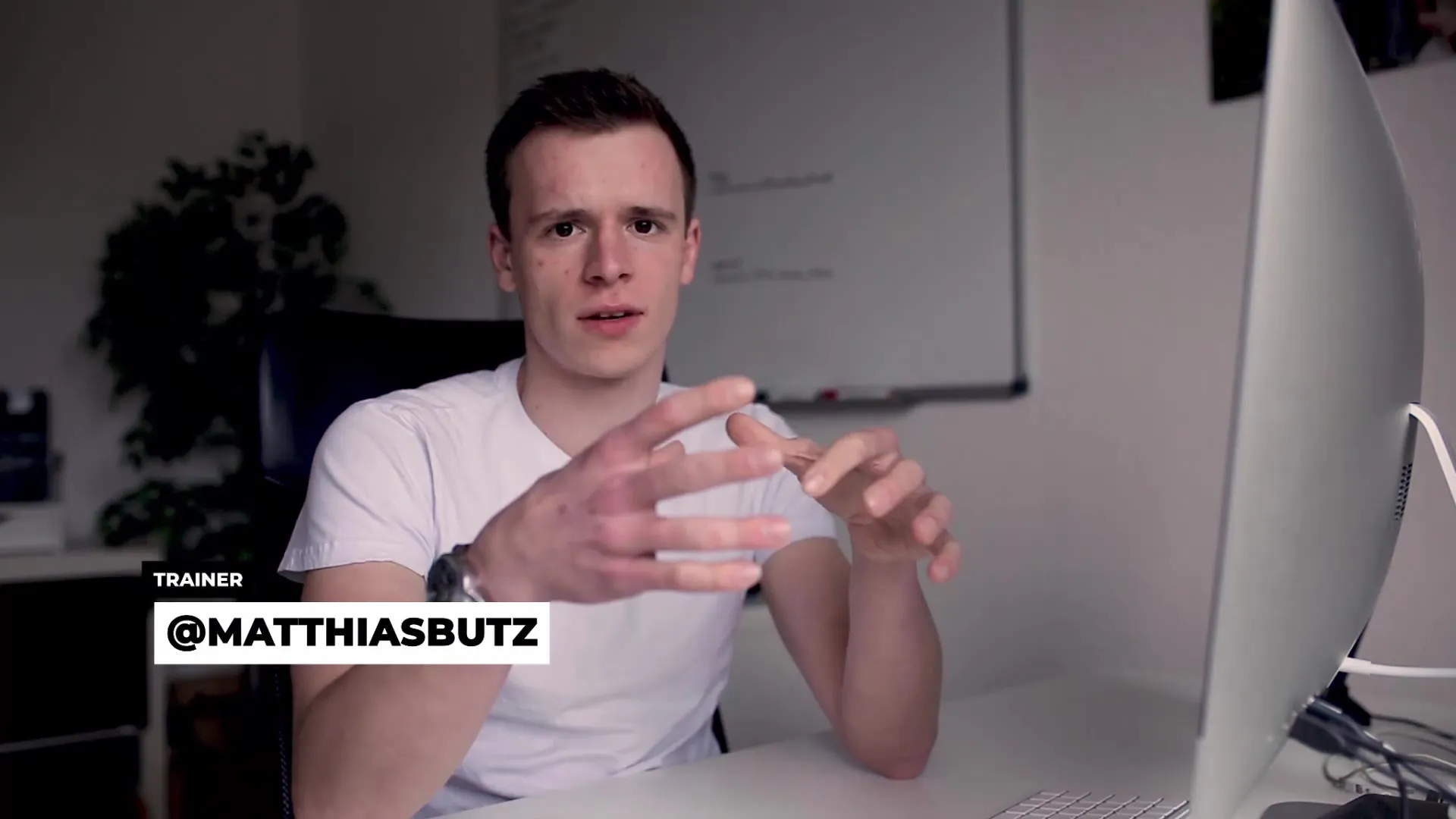
Ativar movimento e zoom
Coloque o cabeçote de reprodução no início do clipe e selecione a imagem. Ative a animação para a escala clicando no ícone do relógio ao lado de "Escala" e "Posição". Isso definirá um quadro-chave.
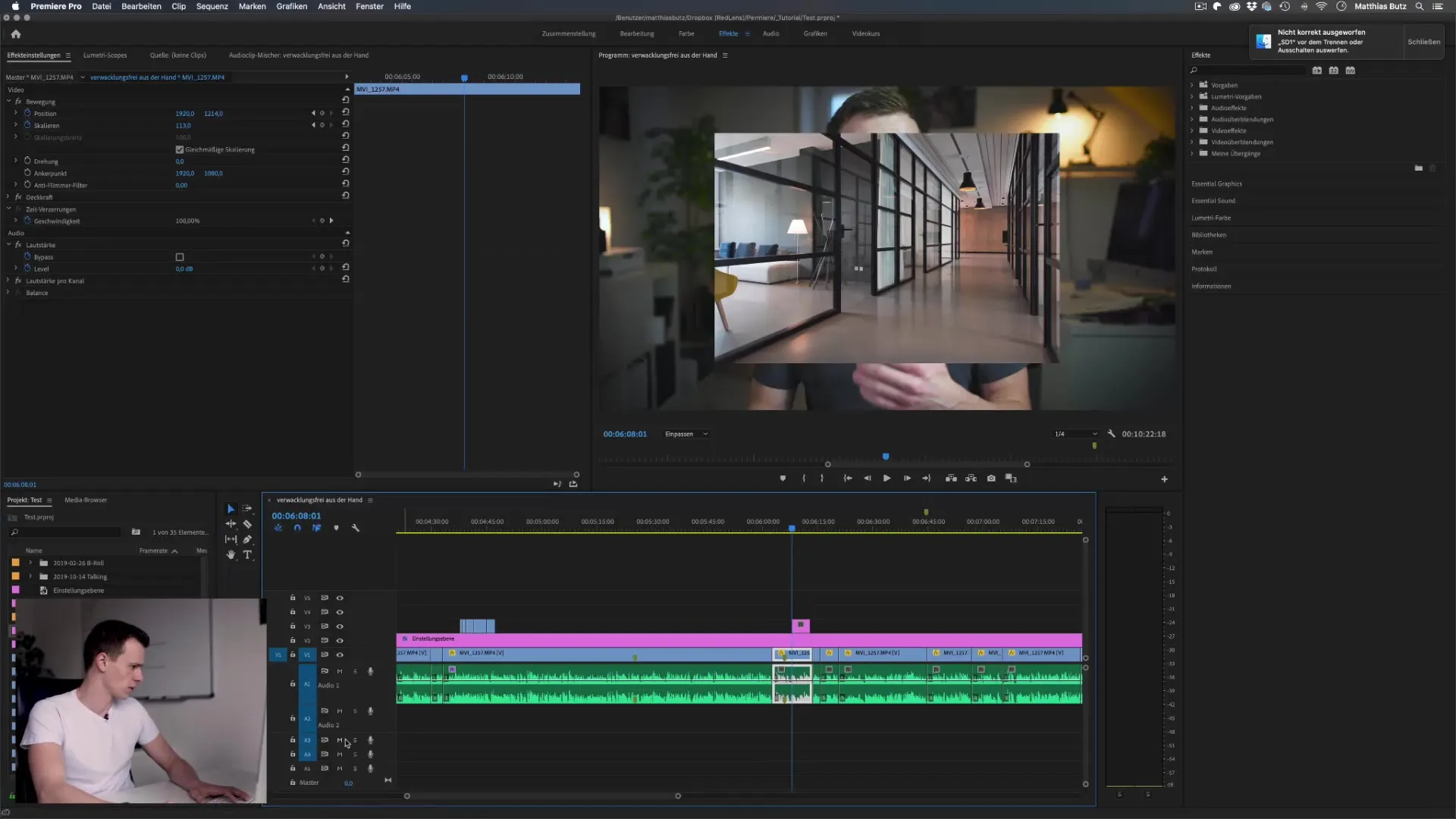
Adicionar quadros-chave
Mova o cabeçote de reprodução alguns segundos para a direita e faça zoom na imagem. Lembre-se que a imagem deve ter uma resolução alta o suficiente para o zoom – o ideal é que as fotos estejam em 4K ou em formato similar.
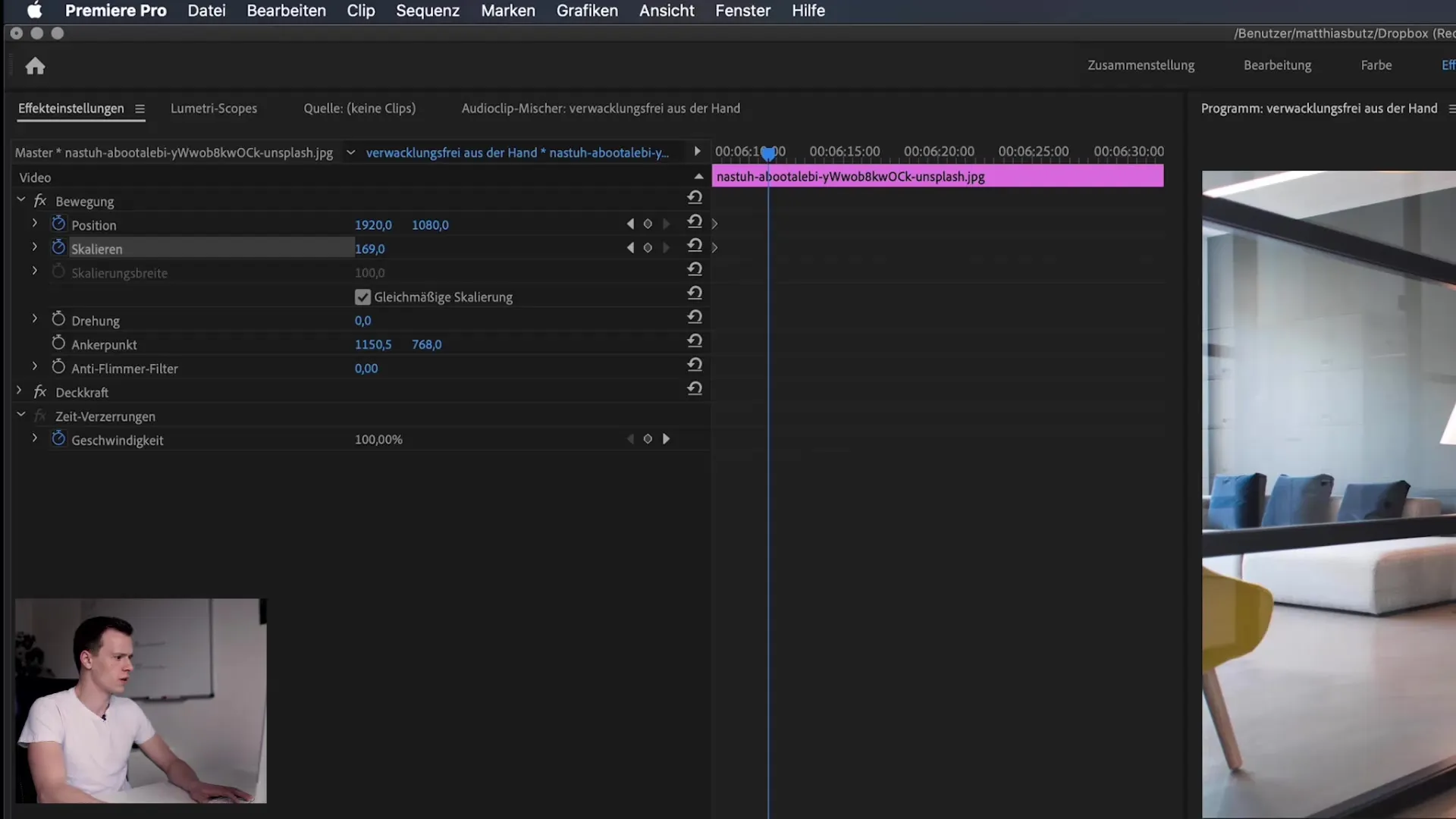
Ajustar posição
Para dar movimento à imagem, puxe a posição da foto ligeiramente para a direita. Ao iniciar a reprodução, você deve perceber um movimento suave e um zoom que conferem mais dinamismo à imagem.
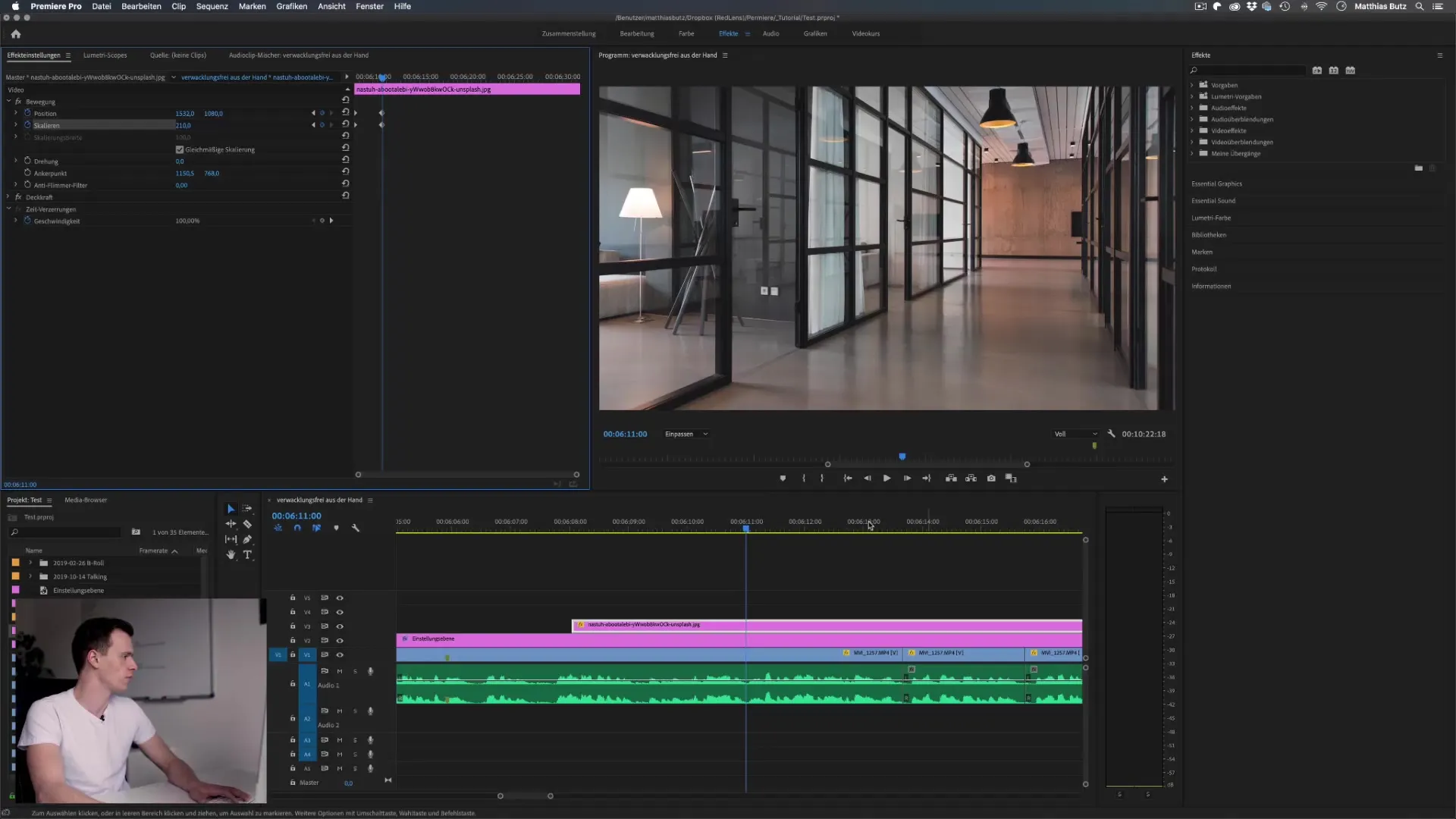
Animação lenta
É recomendável adaptar a velocidade da animação. Afaste os quadros-chave para tornar o movimento mais lento e suave. Isso ajuda a criar um efeito harmonioso.
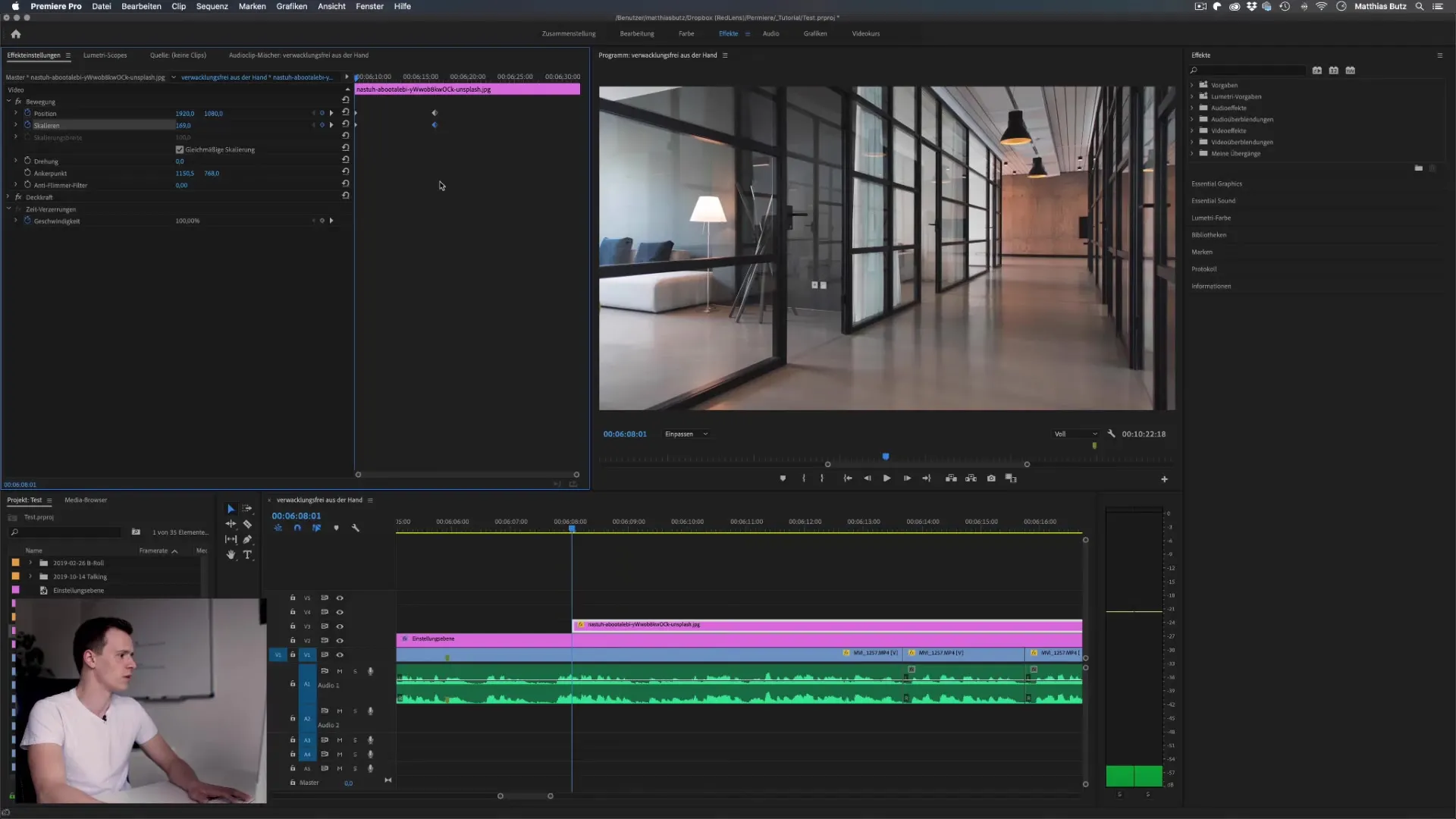
Alternativas sem zoom
Se você quiser omitir completamente o zoom, pode excluir o quadro-chave para a escala e se concentrar apenas na posição. Dessa forma, a imagem "anda" da esquerda para a direita pela tela.
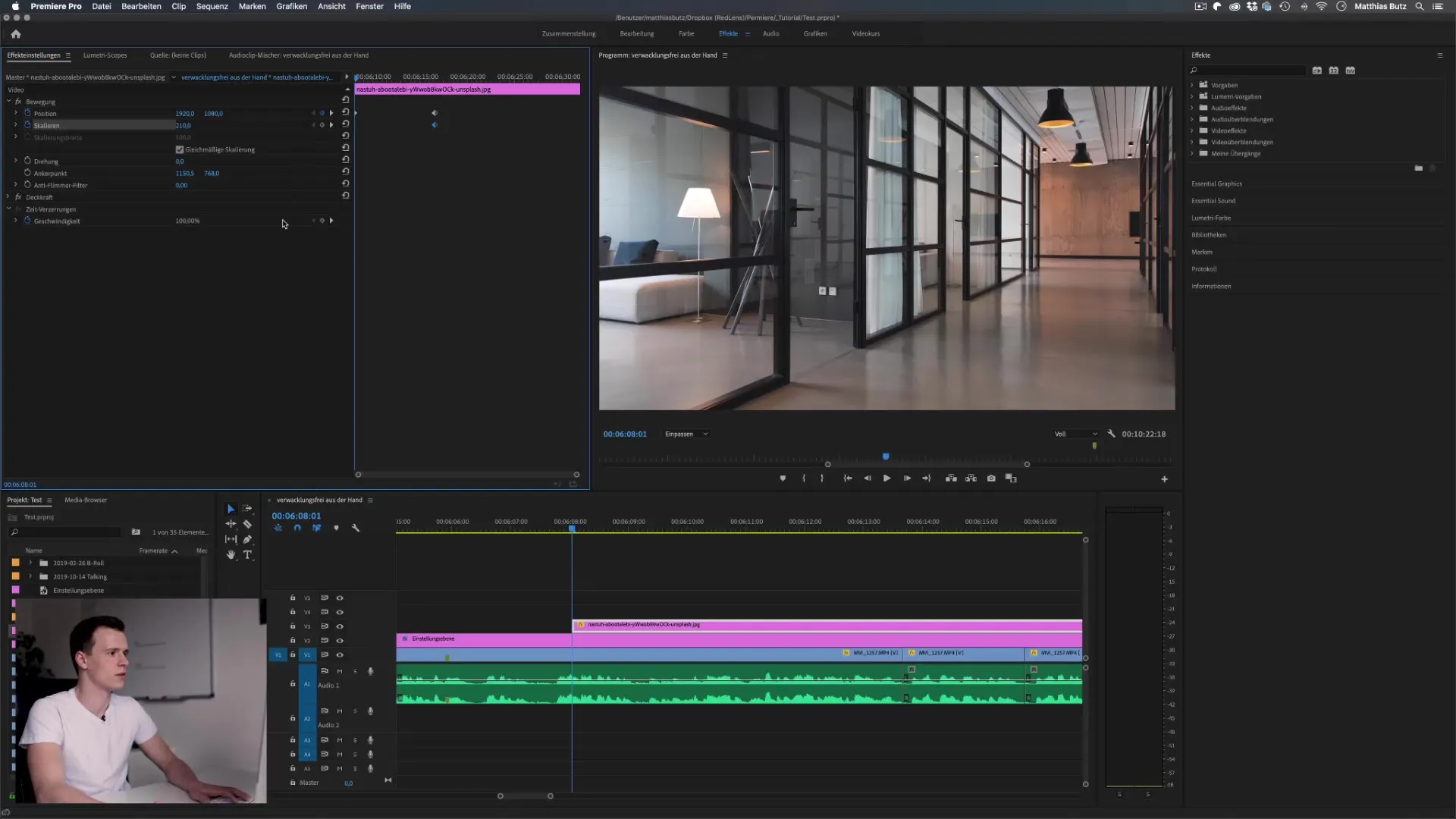
Uso em vídeos
Com o efeito Ken Burns, você também pode adicionar movimentos em vídeos. Basta definir quadros-chave para a posição para obter o efeito desejado. Certifique-se de manter o movimento sutil para que o resultado pareça crível.
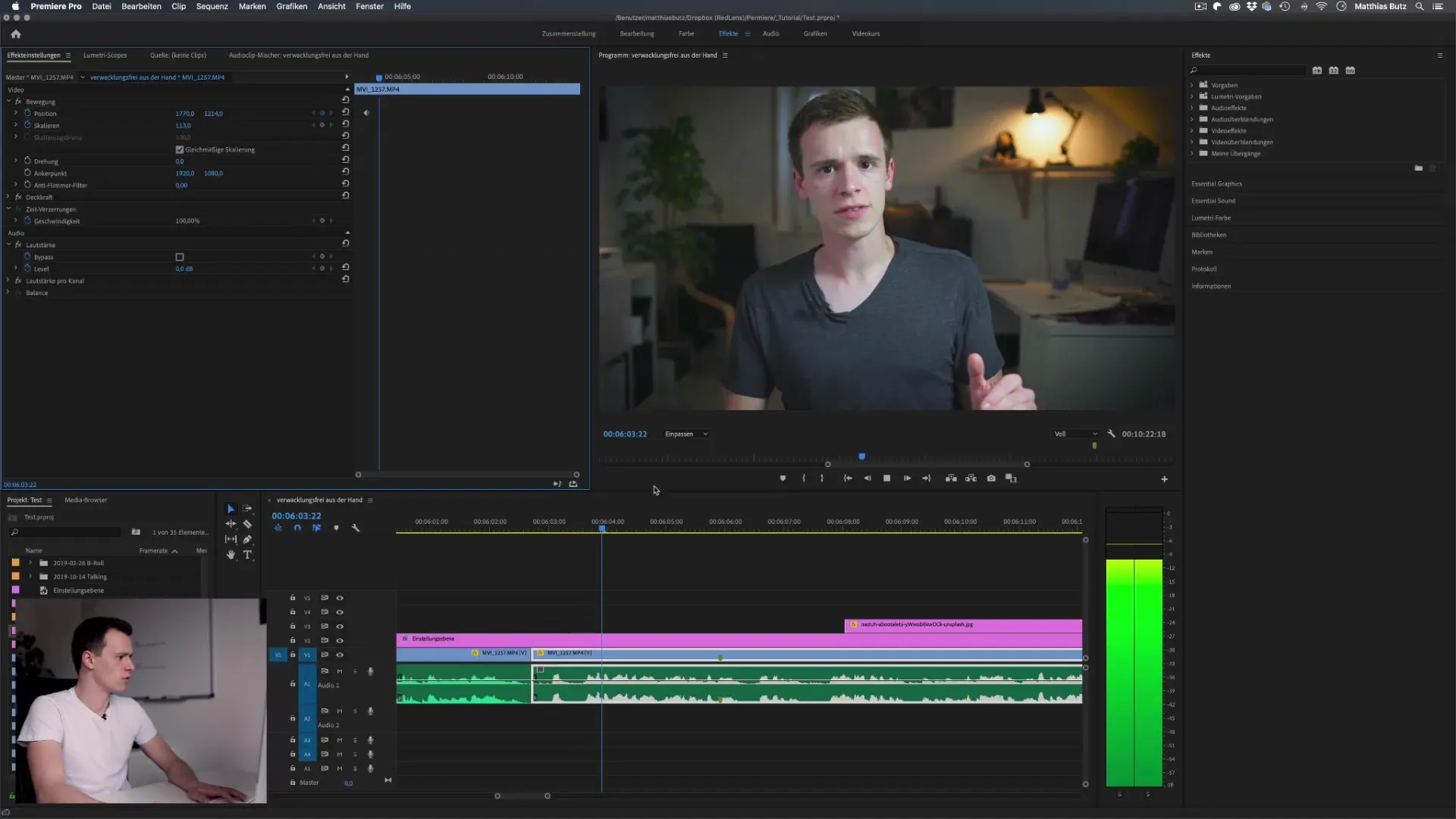
Desfoque de fundo
Quando você encena a imagem fortemente, pode acontecer de partes da imagem serem cortadas. Para evitar isso, duplique a imagem e aplique o efeito de Desfoque Gaussiano em toda a camada inferior.
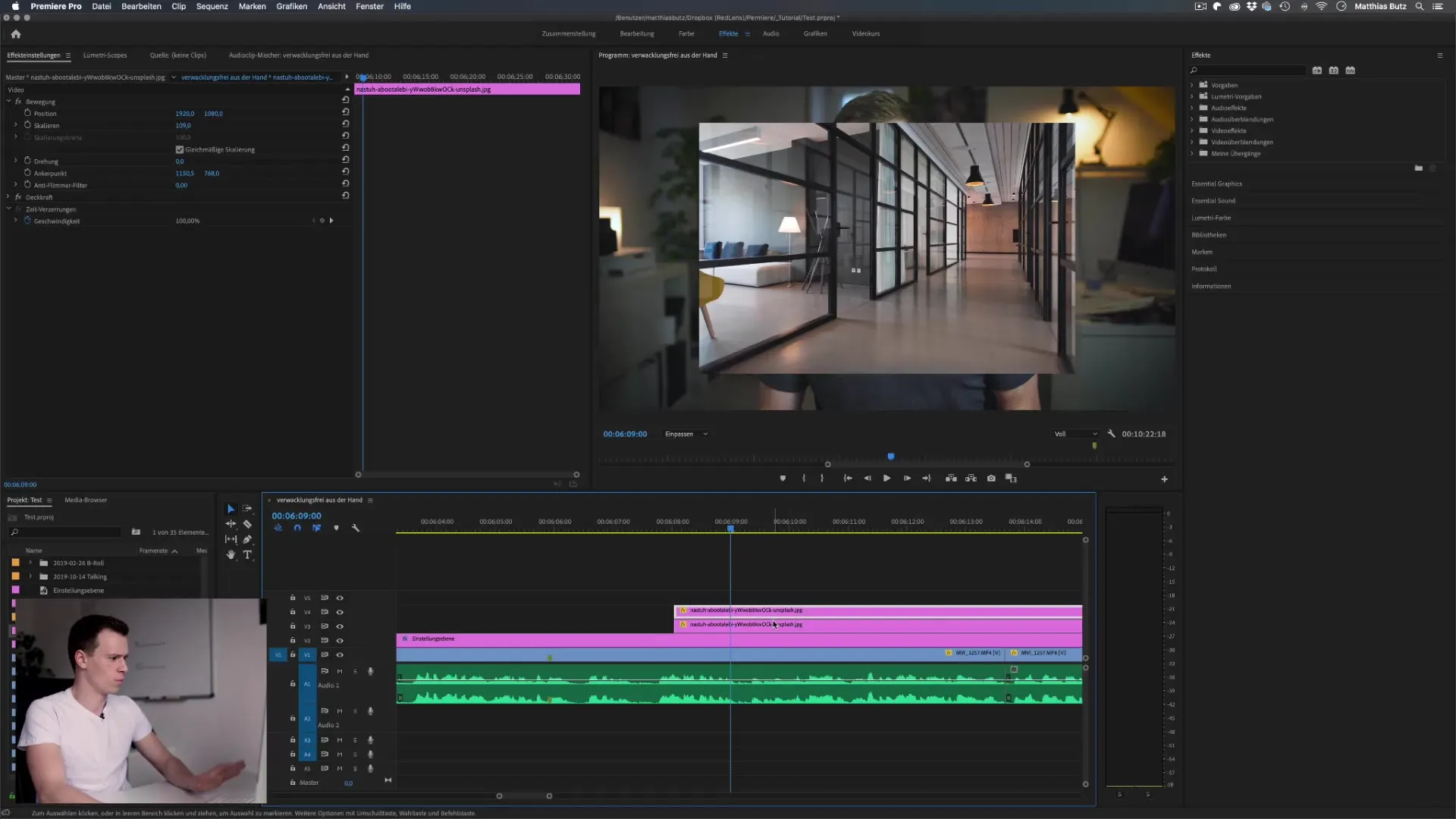
Mova o zoom
Aplicar novamente o efeito Ken Burns e faça zoom na imagem. Ao desfocar o fundo, o foco permanece na imagem principal, mas ainda preserva um visual dinâmico.
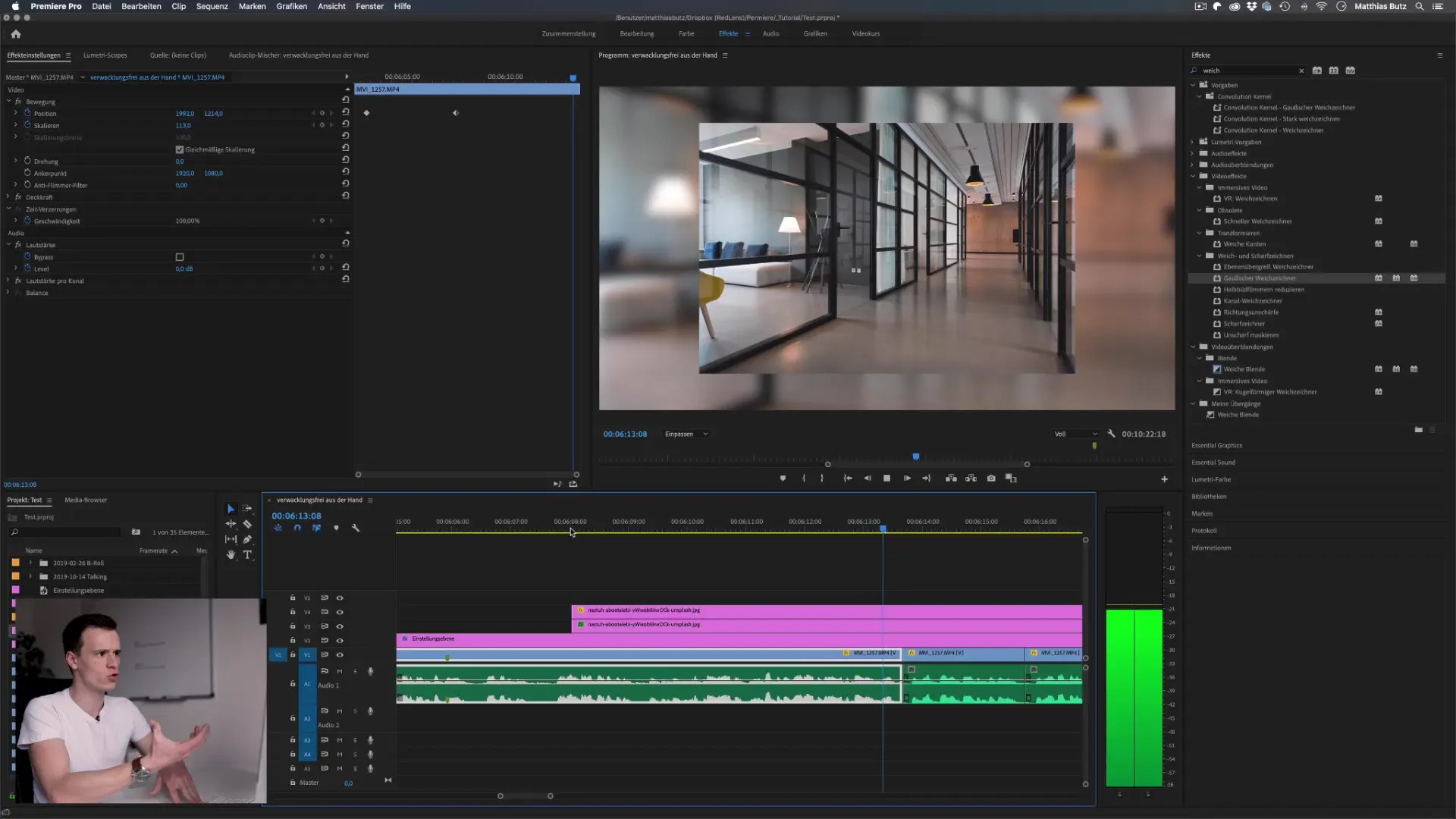
Resumo – Efeito Ken Burns no Premiere Pro: Um guia abrangente
Neste tutorial, você aprendeu como aplicar o efeito Ken Burns no AdobePremiere Pro para dar mais vida às suas fotos em vídeos. Com a técnica certa e um pouco de criatividade, você pode levar seus projetos a um novo nível.
FAQ
Como ativo o efeito Ken Burns no Premiere Pro?Você o ativa definindo quadros-chave para a posição e escala de uma imagem.
Qual deve ser a resolução da imagem?A imagem deve ter uma resolução bastante alta; principalmente 20 megapixels são ideais para reprodução em HD.
Posso usar o efeito Ken Burns sem zoom?Sim, você pode desativar a escala e trabalhar apenas com a posição.
Quanto tempo deve durar a animação?A animação não deve ser muito rápida; uma transição suave é mais agradável.
O que é o Desfoque Gaussiano e como me ajuda?O Desfoque Gaussiano desfoca o fundo para que o foco permaneça no tema principal.


